Người dùng PC có thể sử dụng ứng dụng Desktop view để tương tác với màn hình PC chạy Windows 10/11 mà không cần tháo tai nghe khi ở trong Windows Mixed Reality. Bài viết này của Quantrimang.com nhằm hướng dẫn bạn qua các bước đơn giản cần thiết để thực hiện điều đó!
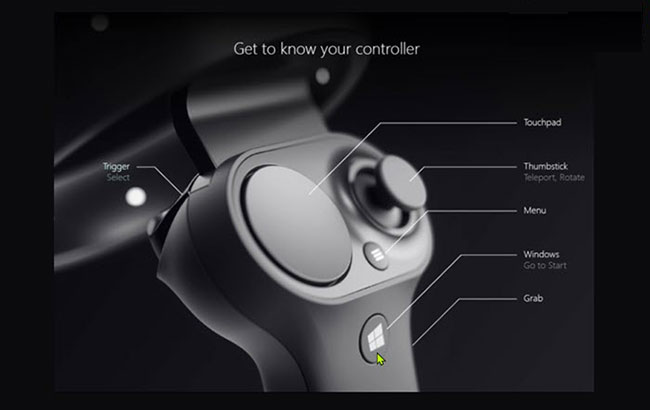
Xem và tương tác với desktop bên trong Windows Mixed Reality
Để xem và tương tác với desktop PC Windows 10/11 bên trong Windows Mixed Reality, hãy làm như sau:
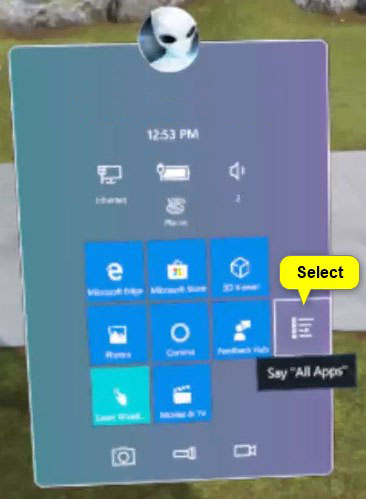
Nhấn nút Windows trên motion controller (tay cầm cảm ứng chuyển động) trong khi sử dụng ứng dụng Mixed Reality Portal mang tới trải nghiệm thực tế hỗn hợp tăng cường (Mixed Reality) để mở menu Start trên PC Windows của mình.
Khi menu Start mở ra, hãy chọn biểu tượng All Apps trên menu Start hoặc nếu đã thiết lập tính năng nhận dạng giọng nói trên PC Windows, bạn có thể nói lệnh thoại All Apps.
Tiếp theo, chọn biểu tượng ứng dụng Desktop trên menu Start hoặc bạn có thể nói lệnh thoại Desktop. Desktop PC bây giờ sẽ được hiển thị khi bạn ở trong Windows Mixed Reality.
Màn hình chính của bạn được hiển thị theo mặc định trong ứng dụng Desktop. Vì vậy, nếu bạn có thiết lập nhiều màn hình trên PC, để chuyển đổi giữa các màn hình, bạn cần chọn biểu tượng Switch monitor ở góc trên cùng bên trái của ứng dụng Desktop hoặc bạn có thể nói lệnh thoại Switch monitor.
Chọn màn hình bạn muốn chuyển sang.
Cuối cùng, chọn biểu tượng Close ở góc trên cùng bên phải của ứng dụng Desktop hoặc nói lệnh thoại Close để thoát sau khi thực hiện xong việc tương tác với desktop PC.
Chúc bạn thực hiện thành công!
 Công nghệ
Công nghệ  AI
AI  Windows
Windows  iPhone
iPhone  Android
Android  Học IT
Học IT  Download
Download  Tiện ích
Tiện ích  Khoa học
Khoa học  Game
Game  Làng CN
Làng CN  Ứng dụng
Ứng dụng 







 Windows 11
Windows 11  Windows 10
Windows 10  Windows 7
Windows 7  Windows 8
Windows 8  Cấu hình Router/Switch
Cấu hình Router/Switch 









 Linux
Linux  Đồng hồ thông minh
Đồng hồ thông minh  macOS
macOS  Chụp ảnh - Quay phim
Chụp ảnh - Quay phim  Thủ thuật SEO
Thủ thuật SEO  Phần cứng
Phần cứng  Kiến thức cơ bản
Kiến thức cơ bản  Lập trình
Lập trình  Dịch vụ công trực tuyến
Dịch vụ công trực tuyến  Dịch vụ nhà mạng
Dịch vụ nhà mạng  Quiz công nghệ
Quiz công nghệ  Microsoft Word 2016
Microsoft Word 2016  Microsoft Word 2013
Microsoft Word 2013  Microsoft Word 2007
Microsoft Word 2007  Microsoft Excel 2019
Microsoft Excel 2019  Microsoft Excel 2016
Microsoft Excel 2016  Microsoft PowerPoint 2019
Microsoft PowerPoint 2019  Google Sheets
Google Sheets  Học Photoshop
Học Photoshop  Lập trình Scratch
Lập trình Scratch  Bootstrap
Bootstrap  Năng suất
Năng suất  Game - Trò chơi
Game - Trò chơi  Hệ thống
Hệ thống  Thiết kế & Đồ họa
Thiết kế & Đồ họa  Internet
Internet  Bảo mật, Antivirus
Bảo mật, Antivirus  Doanh nghiệp
Doanh nghiệp  Ảnh & Video
Ảnh & Video  Giải trí & Âm nhạc
Giải trí & Âm nhạc  Mạng xã hội
Mạng xã hội  Lập trình
Lập trình  Giáo dục - Học tập
Giáo dục - Học tập  Lối sống
Lối sống  Tài chính & Mua sắm
Tài chính & Mua sắm  AI Trí tuệ nhân tạo
AI Trí tuệ nhân tạo  ChatGPT
ChatGPT  Gemini
Gemini  Điện máy
Điện máy  Tivi
Tivi  Tủ lạnh
Tủ lạnh  Điều hòa
Điều hòa  Máy giặt
Máy giặt  Cuộc sống
Cuộc sống  TOP
TOP  Kỹ năng
Kỹ năng  Món ngon mỗi ngày
Món ngon mỗi ngày  Nuôi dạy con
Nuôi dạy con  Mẹo vặt
Mẹo vặt  Phim ảnh, Truyện
Phim ảnh, Truyện  Làm đẹp
Làm đẹp  DIY - Handmade
DIY - Handmade  Du lịch
Du lịch  Quà tặng
Quà tặng  Giải trí
Giải trí  Là gì?
Là gì?  Nhà đẹp
Nhà đẹp  Giáng sinh - Noel
Giáng sinh - Noel  Hướng dẫn
Hướng dẫn  Ô tô, Xe máy
Ô tô, Xe máy  Tấn công mạng
Tấn công mạng  Chuyện công nghệ
Chuyện công nghệ  Công nghệ mới
Công nghệ mới  Trí tuệ Thiên tài
Trí tuệ Thiên tài